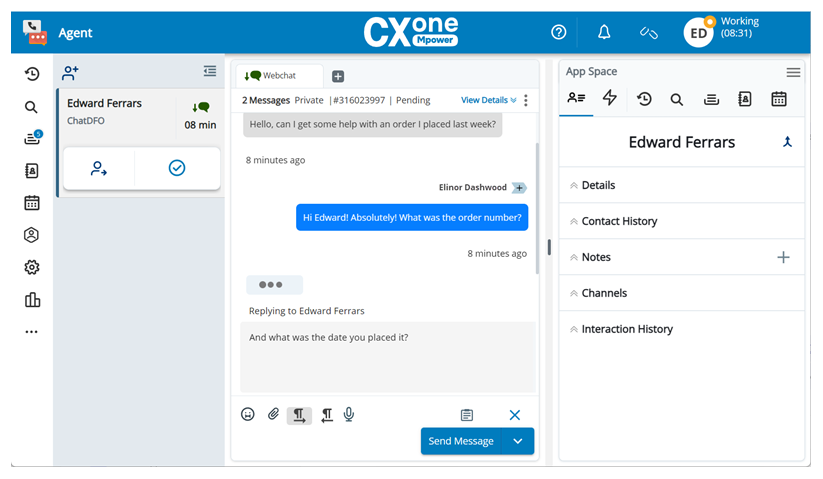이 개요는 매니저용입니다. 귀하가 에이전트인 경우 CXone MpowerAgent에서 에이전트 업무에 대해 알아보세요.
Agent을(를) 사용하려면 CXone Mpower 시스템이 다음의 요건을 충족해야 합니다.
-
사용자 허브 시스템입니다. Agent 제품군은 Central과 함께 사용할 수 없습니다.
- 테넌트
 고급 조직 그룹화는 CXone Mpower 시스템을 위해 기술 지원, 청구 및 글로벌 설정을 관리하는 데 사용됩니다. 및 사업부에 동적 전달이(가) 활성화됨.
고급 조직 그룹화는 CXone Mpower 시스템을 위해 기술 지원, 청구 및 글로벌 설정을 관리하는 데 사용됩니다. 및 사업부에 동적 전달이(가) 활성화됨. - 채팅, 이메일 및 SMS 같은 digital channels을(를) 사용하는 경우 조직에 대한 Digital Experience 설정.
- 사업부에 통합 라우팅이 활성화됨.
- 에이전트에 대해 ACD 사용자 보기, 스킬 보기 및 API 액세스가 활성화되었습니다.
- 채팅, 이메일, SMS와 같은 digital channels을 사용하는 경우 에이전트에 대해 Digital Engagement 직원 프로필 속성이 활성화됩니다. 에이전트에서 이 속성을 활성화하지 않은 경우 디지털 상호작용 및 연락처를 라우팅하거나 할당할 수 없습니다.
CXone Mpower Agent는 상담원 애플리케이션과 함께 사용하기 위한 기본 CXone Mpower입니다. 을(를) 이용해 상담원이 다음 방식으로 인터랙션할 수 있습니다.
- 전화 통화.
- 디지털 채팅.
- 디지털 이메일.
- 디지털 SMS.
- Apple Messages for Business, Facebook, Instagram, LINE 및 Microsoft Teams을 통한 개인 소셜 메시지.
- Apple Apps Reviews, Facebook, Google Play, Google 장소, Instagram, LinkedIn 및 YouTube에서의 공개 소셜 플랫폼 상호 작용.
- 음성 메일.
- WhatsApp 메시지.
Agent을(를) 사용하면 상담원이 여러 디지털 인터랙션을 동시에 처리할 수 있습니다. 음성 인터랙션의 경우 실제 전화 및 Integrated Softphone 모두를 지원합니다.
상담원은 다음 직접 URL을 통해 Agent에 액세스할 수 있습니다.
-
FedRAMP에 있지 않은 경우: https://cxagent.nicecxone.com/

-
FedRAMP에 있는 경우: https://cxagent.nicecxone-gov.com/

이 기능을 활성화하면 CXone Mpower에서 앱 선택기 ![]() 를 통해 Agent을(를) 열 수 있습니다. 상담원은 iOS 16 또는 iOS 17을 실행하는 iPhone에서 Agent 점진적 웹 앱을 사용할 수 있습니다. Android 모바일 장치에서도 사용할 수 있습니다. 이 앱은 이러한 모바일 장치에서 테스트를 거쳤습니다.
를 통해 Agent을(를) 열 수 있습니다. 상담원은 iOS 16 또는 iOS 17을 실행하는 iPhone에서 Agent 점진적 웹 앱을 사용할 수 있습니다. Android 모바일 장치에서도 사용할 수 있습니다. 이 앱은 이러한 모바일 장치에서 테스트를 거쳤습니다.
-
iPhone 14
-
iPhone 15 Pro Max
-
삼성 갤럭시 A36 실행 Android 15
-
삼성 갤럭시 A51
-
삼성 갤럭시 A54
-
삼성 갤럭시 S23
-
삼성 갤럭시 S24 울트라 Android 15 실행
-
삼성 갤럭시 S25 울트라 Android 16 실행
-
OnePlus Nord 2 실행 Android 14
해당 목록에 없는 모바일 장치를 사용하는 경우 문제가 발생할 수 있습니다. iPhone에서는 Agent WebRTC Extension을(를) 사용하면 안 됩니다.
주요 기능
Agent에는 아래 표에 나열된 기능들이 포함됩니다.
|
기능 |
설명 |
|---|---|
| AutoSummary |
결과 창의 메모 섹션에 표시할 통화 요약을 자동으로 생성합니다. 처분이 활성화된 음성 스킬 중요: AutoSummary은 별도로 라이센스가 부여됩니다. 자세한 내용은 계정 대표자에게 문의하십시오. |
| Copilot for Agents |
상담원에 AI 기반 상담원 지원 애플리케이션을 제공합니다. Copilot for Agents에서는 인터랙션 요약, 상담원이 컨택에 보낼 수 있는 응답 및 기타 항목을 생성합니다. Task Assist 기능은 에이전트가 선택한 작업을 백그라운드에서 수행할 수도 있습니다. 디지털 중요: Copilot for Agents은 별도로 라이센스가 부여됩니다. Task Assist에는 CXone Mpower Bot Builder이 필요하며 별도로 라이센스가 부여됩니다. 자세한 내용은 계정 대표자에게 문의하십시오. |
| 상담원 어시스트 애플리케이션 |
에이전트 지원 애플리케이션은 상호작용 중에 에이전트에게 유용한 정보를 제공합니다. Agent Assist Hub에 구성되어 있습니다. 현재 애플리케이션Agent에서 지원되는 은 에이전트 지원 다음과 같습니다. ConnectLingua 및 사용자 정의 에이전트 지원 엔드포인트는 Agent 외부의 새 탭에서 열립니다. 중요: 이러한 에이전트 지원 애플리케이션은 별도로 라이센스가 부여됩니다. 자세한 내용은 계정 대표자에게 문의하십시오. |
| 단일 로그인(SSO) | CXone Mpower에 이미 로그인한 상담원 또는 외부 ID 제공자가 Agent에 액세스할 수 있습니다. 사용자 이름 및 암호를 다시 입력할 필요가 없습니다. CXone Mpower에서 SSO에 대한 로그인 인증을 관리할 수 있습니다. |
| 고객관계관리(CRM) 통합 |
CRM의 고객 데이터를 Agent에 팝인 지원되는 CRM은 다음과 같습니다.
|
| 점진적 웹 앱 | Agent은(는) 점진적 웹 앱(PWA)으로 사용할 수 있습니다. 이 앱은 브라우저 기반이지만 상담원의 컴퓨터에 직접 알림을 표시할 수 있습니다. 이 앱은 배경에서 실행될 수도 있습니다. 상담원에게 이러한 단계에 따라 Agent PWA를 다운로드하도록 지시합니다. |
| 자동 언어 번역 |
상담원이 번역된 메시지를 실시간으로 전송 및 수신할 수 있도록 합니다. 이를 통해 다른 언어를 사용하는 컨택과 인터랙션할 수 있습니다. Digital Experience에서 이를 활성화할 수 있습니다. 중요: 이 기능은 구매 가능한 애드온입니다. 여기에는 타사 번역 도구인 RWS Language Weaver |
| 인터랙션 승격 |
상담원은 한 채널
보고서에서는 전체 인터랙션이 하나의 인터랙션 ID에 연결됩니다. 각 채널의 인터랙션을 위한 개별 컨택 ID가 있습니다. |
| ChromeOS 통합 | ChromeOS을(를) 사용하는 상담원은 Agent에 대해 ChromeOS 데스크를 구성하여 각 인터랙션에 대해 새로운 데스크 |
| 일정 | WFM에서 지정한 상담원 일정을 표시합니다. 여기에는 IEX WFM Integrated 스케줄 항목이 포함됩니다. Agent은(는) 엔터프라이즈 IEX을(를) 지원하지 않습니다. |
| 약속 | 상담원이 일정에 표시되는 약속 |
| 워크 아이템 |
ACDACD에서 생성한 작업 항목을 상담원에게 라우팅합니다. |
| 메시징/알림 | CXone Mpower에서 MESSAGES Studio 작업 또는 상담원 메시징 기능을 통해 상담원에게 메시지와 알림을 전송합니다. |
| 승인 워크플로 | 상담원이 다른 사용자의 승인이 필요한 메시지에 관련되는지 여부와 그 방법을 결정하는 승인 작업흐름을 관리할 수 있습니다. 예를 들어 상담원이 컨택으로 메시지를 보내기 전에 승인을 위해 메시지를 제출할 것을 요구할 수 있습니다. |
| Personal Connection | Personal Connection 채널인 Proactive Voice을(를) 사용하여 상담원에 대해 자동으로 통화를 겁니다. 선택하는 다이얼링 모드에 따라 Personal Connection 통화의 상담원 경험이 결정됩니다. |
| 디지털 인터랙션 검색 | 상담원이 디지털 인터랙션을 검색할 수 있습니다. 자신 또는 다른 사람에게 인터랙션을 배정하도록 활성화할 수 있습니다. |
| 메모 및 태그 | 상담원이 인터랙션에서 개별 메시지에 메모와 태그를 추가할 수 있습니다. Digital Experience에 태그를 구성할 수 있습니다. |
| 표시기 |
상담원이 |
| 화면 팝업 |
상담원이 상호작용을 받을 때 웹사이트, 애플리케이션 또는 사용자 정의 양식을 상담원에게 표시합니다. 이러한 화면 팝은
Studio 스크립트 외에, 또한 스킬 레벨에서 화면 팝업을 구성해야 합니다. |
| 대기열 수 | 상담원에게 대기열에 있는 컨택 수와 연관된 스킬을 보여줍니다. |
| 응답 타이머 |
상담원에게 다음 종류의 타이머를 표시합니다.
|
| 상담원 보고서 | 성과를 평가하는 데 도움이 되는 상담원 통계를 표시합니다. Agent은(는) 현재 생산성 보고서 및 성과 보고서를 포함합니다. 추가 상담원 보고서는 향후 릴리스에서 추가될 예정입니다. |
| 표준 주소록 |
CXone Mpower에 구성된 표준 주소록을 에이전트에게 표시합니다. 주소록에 액세스하는 상담원과 액세스할 주소록을 결정할 수 있습니다. 주소록에 추가하는 전화번호는 다음 형식이어야 합니다: + [국가 코드] [지역 코드가 포함된 전화번호]. 전화번호는 최대 15자리까지 가능합니다. 내선 번호가 포함된 경우 전화번호는 17자리가 될 수 있습니다. Agent에서는 동적 주소록이 지원되지 않습니다. |
| 외부 디렉토리 |
Advanced Directory Sync을(를) 사용하여 Microsoft Teams, RingCentral 및 Zoom 같은 외부 플래폼에서 디렉토리를 가져옵니다. 그러한 디렉토리에 대해 구성하는 모든 사용자 지정 필드가 Agent에 나타납니다. 외부 디렉토리에 추가하는 전화번호는 다음 형식이어야 합니다: + [국가 코드] [지역 코드가 포함된 전화번호]. 전화번호는 최대 15자리까지 가능합니다. 내선 번호가 포함된 경우 전화번호는 17자리가 될 수 있습니다. |
| 결과 |
상담원이 인터랙션의 결과를 나타낼 수 있습니다. 상담원은 성향을 음성 인터랙션에 배정할 수 있습니다. 상담원은 상태 및 성향을 디지털 인터랙션에 배정할 수 있습니다. 상태는 Digital Experience으로 미리 정의됩니다. CXone Mpower에서 성향을 관리할 수 있습니다. |
접근성 기능
Agent는 WCAG 2.1 표준을 따릅니다. JAWS 및 NVDA 화면 판독기와 Dragon 음성 명령과 함께 작동합니다. 접근성을 위해 다음과 같은 기능이 포함되어 있습니다.
-
이미지 대체 텍스트: 아이콘을 포함한 대체 텍스트가 스크린 리더로 읽을 수 있는 모든 이미지에 포함됩니다.
-
테이블의 적절한 형식: 모든 테이블에는 헤더와 HTML 테이블 요소가 있습니다.
-
유효한 필드 레이블: 모든 필드에는 스크린 리더가 읽을 수 있는 레이블이 있습니다.
-
색상 대비율: 텍스트와 배경색에는 접근성 표준 대비율이 있습니다. 이렇게 하면 텍스트를 더 쉽게 읽을 수 있습니다.
-
구성 요소 공지: 페이지 구성 요소 공지는 이해하기 쉽습니다. 특히 설정의 정보 탭에서 더욱 그렇습니다.

-
자동 상담원 상태: 상담원의 상태
 음성(처분) 또는 디지털(상태) 인터랙션이 끝날 때 상담원이나 시스템이 배정한 결과입니다.가 Agent의 상담원 작업에 따라 항상 자동으로 설정됩니다. 예를 들어, 인터랙션이 배당되지 않은 경우 해당 상담원의 상태는 이용가능으로 설정됩니다. 상담원은 상태 표시줄에 초점을 맞추고 상태를 수동으로 변경할 필요가 없습니다.
음성(처분) 또는 디지털(상태) 인터랙션이 끝날 때 상담원이나 시스템이 배정한 결과입니다.가 Agent의 상담원 작업에 따라 항상 자동으로 설정됩니다. 예를 들어, 인터랙션이 배당되지 않은 경우 해당 상담원의 상태는 이용가능으로 설정됩니다. 상담원은 상태 표시줄에 초점을 맞추고 상태를 수동으로 변경할 필요가 없습니다. -
사용자가 시작한 포커스: 사용자가 키보드에서 Tab 또는 Shift + Tab을 누르지 않는 한 페이지에서 사용자의 위치는 변경되지 않습니다. 초점 윤곽선은 사용자가 페이지에서 어디에 있는지 보여줍니다.
-
단축키보드 및 탐색: 사용자는 키보드만 사용하여 탐색할 수 있습니다. Agent 키보드로 탐색할 때 주요 콘텐츠로 건너뛰기라는 우회 블록을 사용할 수 있습니다. 또한, 키보드 단축키도 지원됩니다.
| 작업 | 키보드 단축키 |
|---|---|
| 주요 탐색 바로 가기 | |
| 상단 탐색 집중 | CTRL + ALT + T |
| 이 도움말 페이지 열기 | CTRL + F2 |
| 알림 열기 |
CTRL + ALT + N |
| 상담원 목소리 링크(상담원 레그) 연결 |
CTRL + ALT + C |
| 상담원 상태 집중 | CTRL + ALT + O |
| 퀵바 바로 가기 | |
| 퀵바 집중 | CTRL + ALT + B |
| 홈으로 이동(컨택 내역) |
CTRL + Shift + H |
| 상조작용 검색 열기 |
CTRL + Shift + 1 |
| 대기열 카운터 열기 |
CTRL + Shift + Q |
| 디렉터리 열기 |
CTRL + Shift + Z |
| 일정 열기 |
CTRL + Shift + X |
| WEM 열기 |
CTRL + Shift + 2 |
| 설정 열기 |
CTRL + Shift + 4 |
| 사용자 정의 작업 영역 열기 |
CTRL + Shift + K |
| 보고 열기 |
CTRL + Shift + 5 |
| 실행 열기 |
CTRL + Shift + 6 |
| Customer Card 열기 |
CTRL + Shift + U |
| 멀티 파티 열기 |
CTRL + Shift + V |
| Copilot for Agents 열기 |
CTRL + Shift + Y |
| 빠른 응답 열기 |
CTRL + Shift + 3 |
| 화면 팝업 열기 |
CTRL + Shift + F |
| 추가 메뉴 열기 |
CTRL + M |
| 앱 스페이스 바로 가기 | |
| 앱 스페이스 집중 | CTRL + ALT + P |
| Customer Card 열기 |
CTRL + ALT + U |
| 컨택 기록 열기 |
CTRL + ALT + H |
| 상조작용 검색 열기 |
CTRL + ALT + 1 |
| 대기열 카운터 열기 |
CTRL + ALT + Q |
| 디렉터리 열기 |
CTRL + ALT + Z |
| 일정 열기 |
CTRL + ALT + X |
| WEM 열기 |
CTRL + ALT + 2 |
| 사용자 정의 작업 영역 열기 |
CTRL + ALT + K |
| 멀티 파티 열기 |
CTRL + ALT + V |
| Copilot for Agents 열기 |
CTRL + ALT + Y |
| 빠른 응답 열기 |
CTRL + ALT + 3 |
| 화면 팝업 열기 |
CTRL + ALT + F |
| 추가 메뉴 열기 |
CTRL + ALT + M |
| 전화 제어 바로 가기 | |
| 수신 통화 수락 | CTRL + ALT + A |
| 수신 통화 거부 | CTRL + ALT + R |
| 통화 대기 |
ALT + H |
| 통화 음소거 |
ALT + M |
| 통화 마스크 |
ALT + N |
| 통화 녹음 |
ALT + R |
| 키패드 열기 |
ALT + K |
| 키패드에서 휴대폰 컨트롤로 돌아가기 |
ALT + L |
| 끊기 |
ALT + \ |
| 일반 바로 가기 | |
| 결과 패널 열기 |
CTRL + ALT + D |
| 다음 탭으로 이동 |
|
| 이전 탭으로 이동 |
|
| 디지털 인터랙션 전환 | CTRL + ALT + I |
|
검색 열 바로 가기 재정렬 (이러한 키보드 단축키는 검색의 상호작용, 메시지 및 스레드 탭에 있는 열을 재정렬합니다. |
|
| 위로 이동 |
CTRL + U |
| 아래로 이동 |
CTRL + D |
CRM 통합
이러한 CRM![]() 컨택, 영업 정보, 지원 세부 정보 및 케이스 내역 등을 관리하는 타사 시스템입니다.과
컨택, 영업 정보, 지원 세부 정보 및 케이스 내역 등을 관리하는 타사 시스템입니다.과
- HubSpot
- Kustomer
- Microsoft Dynamics
- Oracle
- Salesforce
- ServiceNow
- Zendesk
Agent는 통합 CRM에서 고객 정보를 가져와 Customer Card ![]() 의 에이전트에게 표시합니다.
의 에이전트에게 표시합니다.
추가 CRM은 향후 릴리스에서 사용할 수 있습니다.
사용자 관리
상담원 사용자 이름, 시간대, 역할 등을 구성하려면 CXone Mpower에서 관리자 > 직원으로 이동합니다.
직원이 Agent을(를) 사용할 수 있으려면 다음이 필요합니다.
- CXone Mpower 직원 프로필.
- 스킬 최소 하나.
Agent을 사용하는 에이전트에게는 기존 ACD 채팅이나 CXone Mpower 이메일에 대한 스킬을 할당해서는 안 됩니다.
Agent 및 CXone Mpower 서버 간의 연결 상태에 관한 정보는 Agent 설정![]() 의 정보 아래에서 찾을 수 있습니다. 또한 상담원 ID 및 팀 이름과 같은 사용자 정보도 표시합니다.
의 정보 아래에서 찾을 수 있습니다. 또한 상담원 ID 및 팀 이름과 같은 사용자 정보도 표시합니다.
상담원이 로그아웃하는 것을 잊어버린 경우 활성 상담원 보고서를 사용하여 강제로 연결을 끊을 수 있습니다.
제품 요구사항
Agent을(를) 사용하려면 CXone Mpower 시스템이 다음의 요건을 충족해야 합니다.
-
사용자 허브 시스템입니다. Agent 제품군은 Central과 함께 사용할 수 없습니다.
- 테넌트
 고급 조직 그룹화는 CXone Mpower 시스템을 위해 기술 지원, 청구 및 글로벌 설정을 관리하는 데 사용됩니다. 및 사업부에 동적 전달이(가) 활성화됨.
고급 조직 그룹화는 CXone Mpower 시스템을 위해 기술 지원, 청구 및 글로벌 설정을 관리하는 데 사용됩니다. 및 사업부에 동적 전달이(가) 활성화됨. - 채팅, 이메일 및 SMS 같은 digital channels을(를) 사용하는 경우 조직에 대한 Digital Experience 설정.
- 사업부에 통합 라우팅이 활성화됨.
- 에이전트에 대해 ACD 사용자 보기, 스킬 보기 및 API 액세스가 활성화되었습니다.
- 채팅, 이메일, SMS와 같은 digital channels을 사용하는 경우 에이전트에 대해 Digital Engagement 직원 프로필 속성이 활성화됩니다. 에이전트에서 이 속성을 활성화하지 않은 경우 디지털 상호작용 및 연락처를 라우팅하거나 할당할 수 없습니다.
지원되는 언어
Agent는 아래 표에 나열된 언어를 지원합니다.
| 지원되는 언어 | |
|---|---|
|
|